この記事には広告を含む場合があります。
記事内で紹介する商品を購入することで、当サイトに売り上げの一部が還元されることがあります。
私がいつもこのブログを書くのに使っているのが、MacのブログエディタMarsEdit。
先日4.4.9にバージョンアップしたところ、編集画面を開こうとするとクラッシュし落ちてしまう事態に。
前Verの4.4.8では多くのユーザーでこのクラッシュ問題が起きていたようで、4.4.9はその修正アップデートだったようなのですが、私の環境だと修正後のバージョンでも落ちてしまう状態。
MarsEditチームに修正依頼のメールはしたものの、修正完了までの間は前バージョンのMarsEditに戻すしか方法が思いつかない。
(Web版WordPressを使うこともできるが、ショートカット等々がないため面倒)
前バージョンのMarsEditをWebで探し回らないと……と思っていたときに見つけたのが、ブログ仲間のコグレさんのツイート。
コグレさんも同じ事態に陥っており、Time Machineで復元させたとのツイートがありました。
Time Machineでアプリを復元して事なきを得たのであった‥‥👍
— コグレ|旅ストラップ&かわリュmini発売 (@kogure) December 9, 2020
なるほど、Time Machineでアプリを普通に使えていたバージョンに戻せばそれだけでOKなのか……!
Time Machineを日頃から使っていながら全然その発想がなかったんですが、考えてみればそれが一番簡単。
実際にTime Machineを使ってアプリのダウングレードをやってみたので、その手順を紹介します!
MacのTime Machineバックアップが必須。取っていないなら今すぐ始めよう
まず前提として、Time Machineを使ってMacのバックアップが取ってある必要があります。
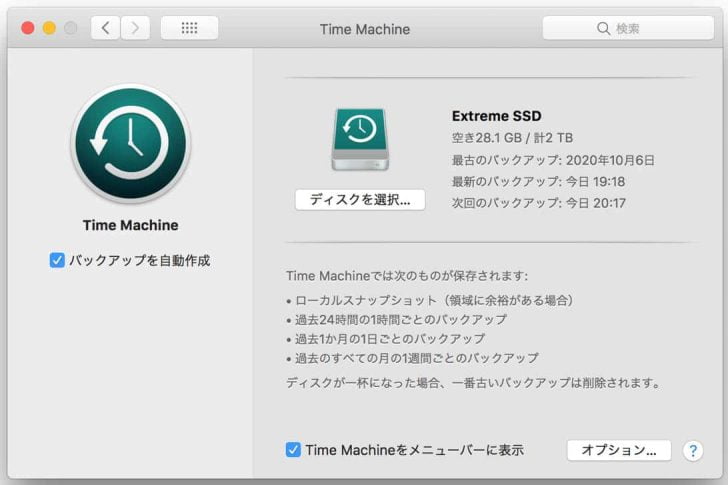
そもそもバックアップしていなかったという方は、Macのハード・ソフト故障等により大事なデータが永遠に失われてしまわないよう、今からでもTime Machineバックアップを取っておくことをおすすめします。
私の場合、バックアップ処理速度も考慮して2TBのSSDを使用中。

もちろん、Macで使えるSSDであれば基本的には何でもOKです。
Amazon.co.jp : Mac 外付けSSDの検索結果
Mac SSD(外付けSSD)の商品一覧 – Yahoo!ショッピング
Macアプリを前のバージョンに戻す方法
私の環境では編集画面を開こうとするとクラッシュしてしまっていた、MarsEdit Version 4.4.9。
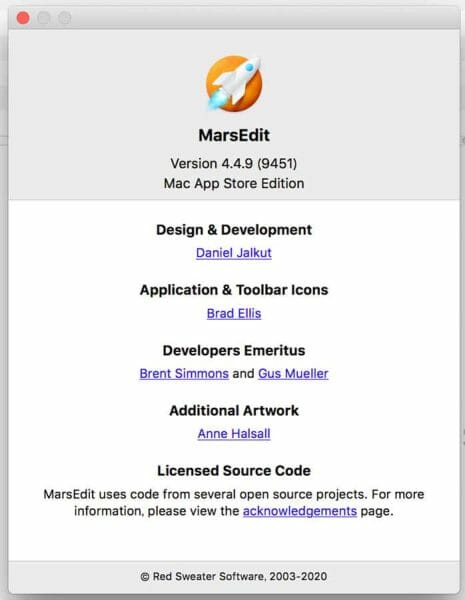
このMarsEditを、Time Machineバックアップを使って問題なく動いていたバージョンに戻します。
アプリケーションフォルダから、Time Machineアプリを起動。
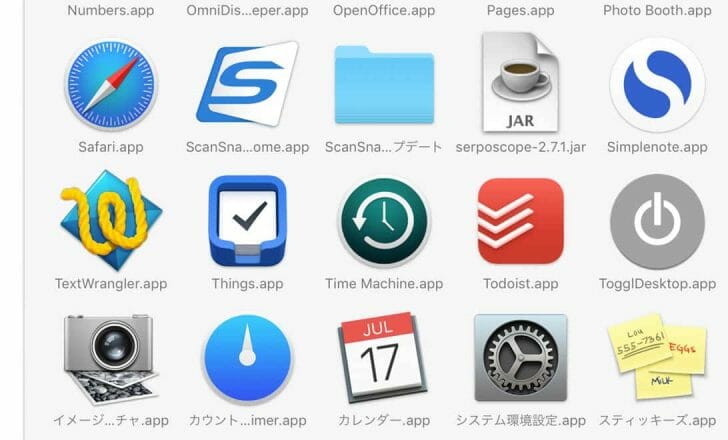
すると、バックアップ日付順に手前から奥にウィンドウがずらっと並びます。
右サイドに年月日が表示されるので、アプリの状態を戻したい日付を選んでクリック。
※27インチiMacのスクリーンショットのため、文字が見にくくてすみません
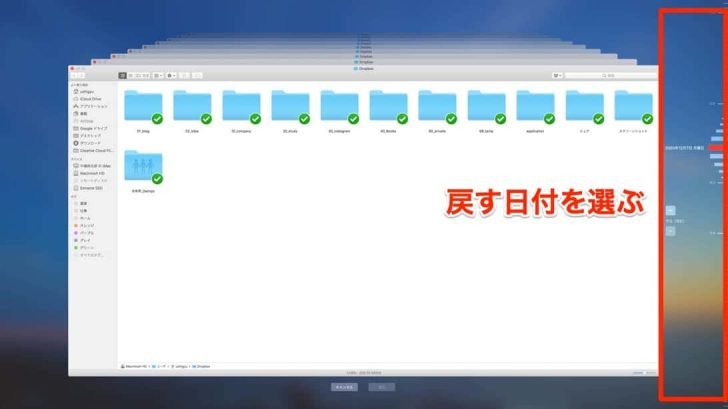
日付を選ぶと、まさにタイムマシーンに乗ったかのようにウィンドウが奥にスクロールし、当時の状態を反映したFinderが表示されます。
ここでバージョンを戻したいアプリを探し、右クリックで「◯◯◯(アプリ名).appを復元」もしくは画面下部の右側の「復元」ボタンをクリック。

復元する場所を選びます。多くの場合は、現在アプリのある場所で上書きすることになるでしょう。
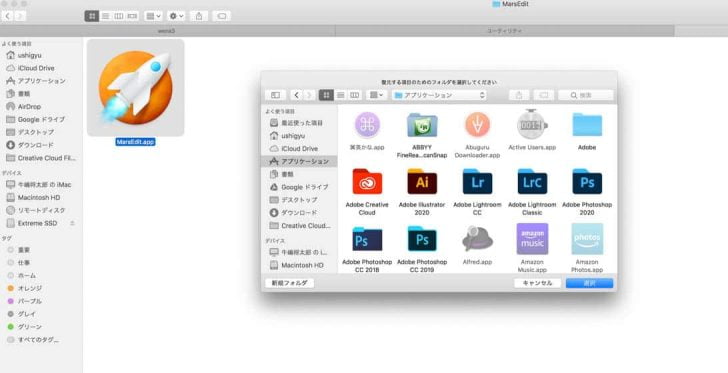
上書き確認で「置き換える」。
クラッシュするバージョンのアプリを何らかの理由で残したい場合は、「両方とも残す」なり別の場所に退避させるなりして対応してください。
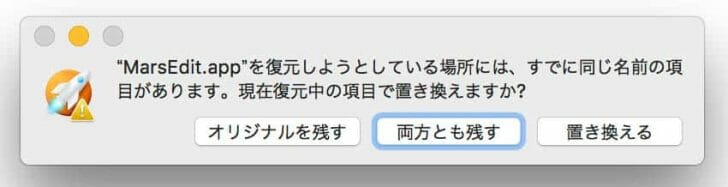
以上で、無事アプリをダウングレードし前のバージョンに戻すことができました。
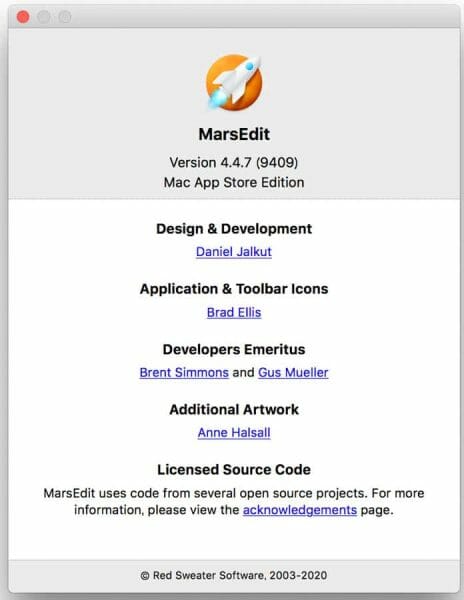
MarsEditのクラッシュ問題はVer 4.4.10で修正済み
なお、今回題材としたMarsEditのクラッシュ問題については、Ver 4.4.10で解消済み。
ツイートするとすぐにMarsEditチームから反応があり、詳しい状況をメールで送ったところ翌日には修正バージョンがアップされていました。
迅速な対応に感謝!
I think I see it! Will reply right now. Thanks for following up.
— Red Sweater (@redsweater) December 13, 2020
Version 4.4.10 is a quick fix to address a crashing bug on macOS 10.12 and 10.13.
「MarsEdit 4 – Blog Editor」をMac App Storeで
最後にひとこと



